Smartchart支持像pyecharts, Matplotlib 等python绘图工具一样在Jupyter中使用, 更加方便, 更加炫酷 和 通用化, 不仅仅是一个绘图工具, 而且是一个平台
我们有什么不一样:
- 使用上手非常简单, 仅仅只有两个命令, get and set
- 配置项采用原生的Echarts配置, 无重复学习成本, 使用顺滑
- 支持Echarts所有功能, 可定制化程度高, 显示效果好
- 数据可以固化存储, 采用smartchart Portal可以直接拼接炫酷大屏
- 可嵌入也可以弹出窗口显示, 也可以dashboard中显示
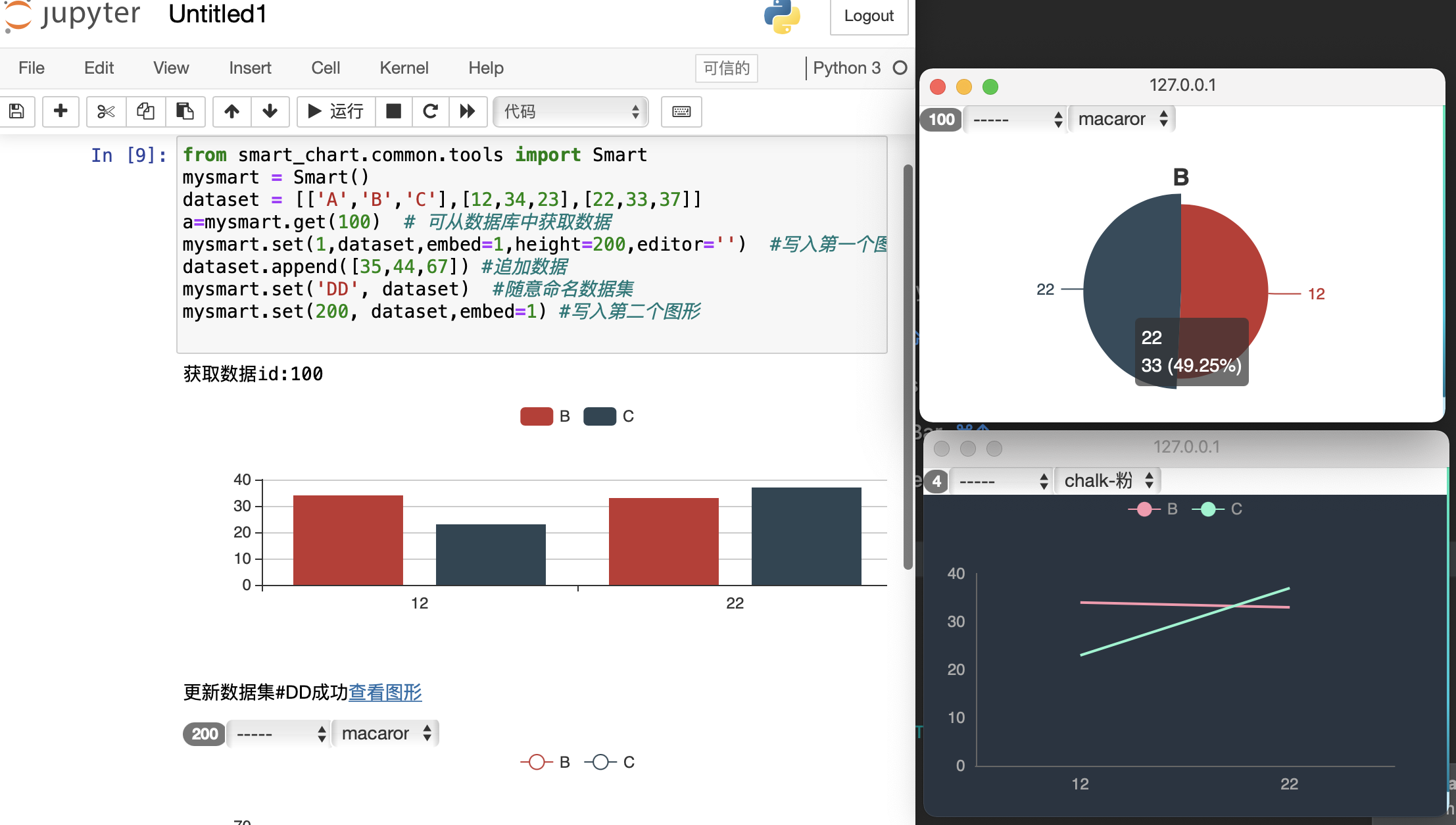
安装使用方法
pip install smartchart
或pip3 install -i https://pypi.tuna.tsinghua.edu.cn/simple smartchart
即可在Jupyter中进行使用快速开始
from smart_chart import Smart
mysmart = Smart()
dataset = [['A','B','C'],[12,34,23],[22,33,37]]
#把数据写入临时数据集并显示图形
mysmart.set(1,dataset)
#随意命名临时数据集, 不一定需要smartchart中数据集已有的
mysmart.set('DD', dataset)
#从已有的数据集中获取数据(格式参考smartchart数据集)
ds1 = mysmart.get(1)
ds2 = mysmart.get('DD')
修改图形显示
- 方法一: 你可以在图形菜单中选择内置图形或主题
- 方法二: set默认是表格显示,你也可通过名称加前缀 bar, line, pie进行修改
mysmart.set('barxxx', dataset) #显示柱形图, 另外还有linexxx, piexxx
- 方法三: 简单图形,可能无法满足你的个性化要求, 你可以采用实例化数据集的方式后做出炫酷的自定义图形
mysmart.set('myds_1', dataset, push=1) #参数push=1, 将实例化数据集
实例化的数据集, 在图形编辑区点击, 可以进入定制化图形开发, 可使用原生的Echarts配置和实时调试,或直接使用社区图形(第一次使用,有一个登记的过程, 按提示进行)
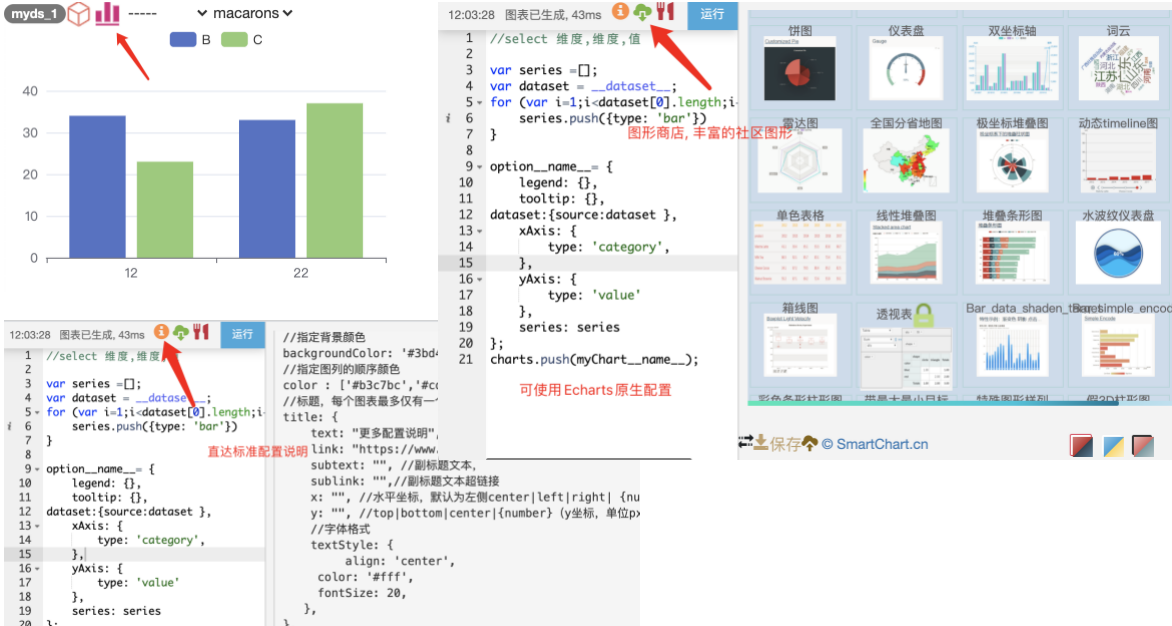
- 方法四: 如何在非实例化的数据集中使用自定义图形进行临时显示
假如你已经实例化并自定义了图形, 比如 'myds_1', 你可以直接用它的名称来set
#不加push, 将使用新的数据采用myds_1的图形临时显示, 而不会改变原myds_1的数据 mysmart.set('myds_1', dataset)
显示设定参数
你可以通过参数来设定图形的高宽, 是否嵌入等个性化要求
# width, height指定图形嵌入显示的宽高
# embed 默认不嵌入, embed=1 嵌入, embed='' 不嵌入
# editor 是否显示图形菜单
# push 是否持久化数据集 push=1, 无则新建有则保存数据
# url 报表访问的url,默认是localhost
#可以全局初始化设定
mysmart = Smart(width=xx, height=xx, embed=1, editor='')
#也可以全局单独进行设定
mysmart.url = 'http://ip:8000'
mysmart.embed = 1
#也可以针对单独的一个图形设定
mysmart.set(1,dataset,embed=1,height=200,editor='')
SmartChart与Pandas
Smartchart的set支持直接set Pandas的dataframe对象
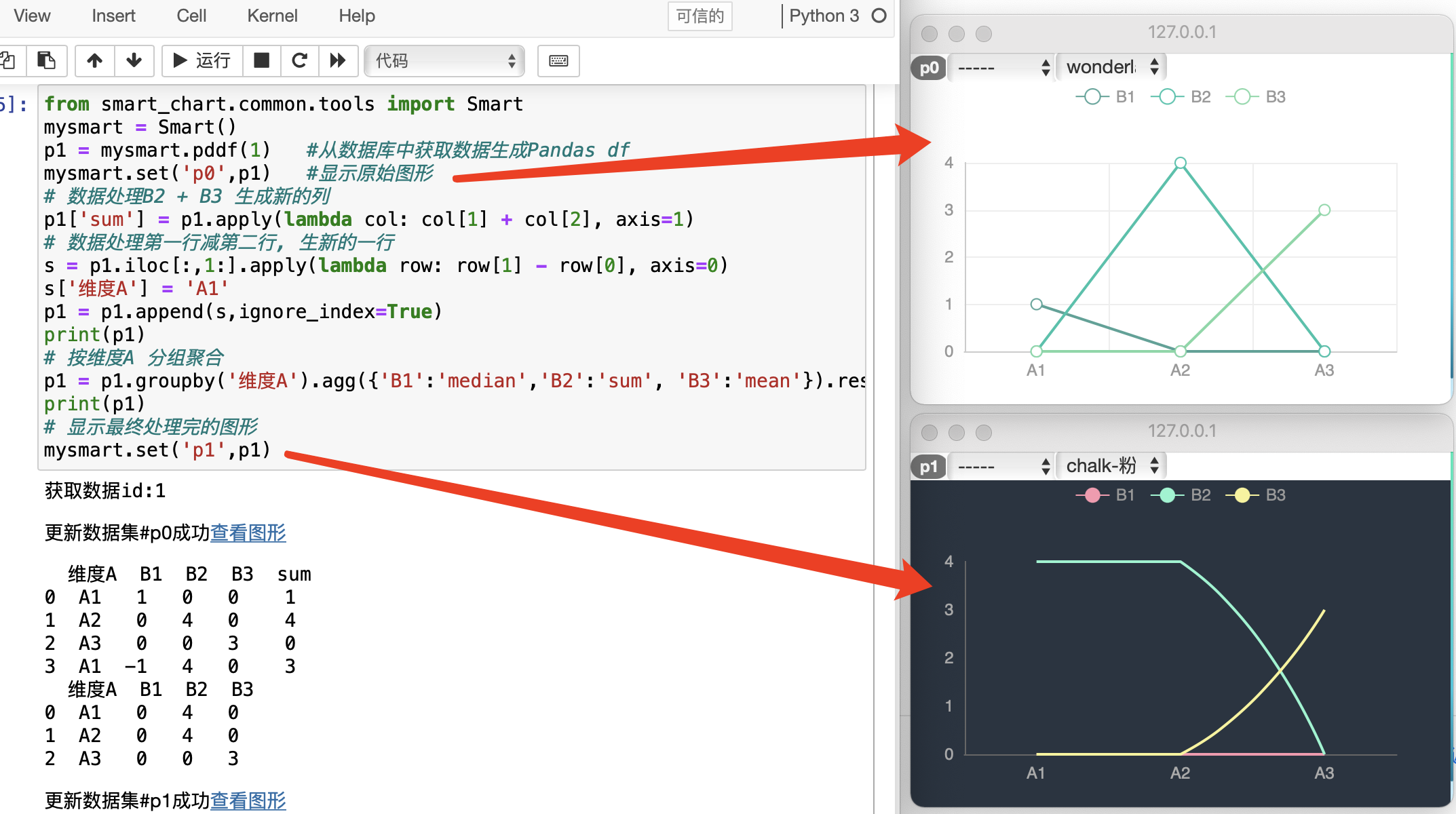
我按步骤成功安装: step1: pip3 install smartchart step2: pip3 install smartdb 但是当在jupyter notebook执行from smart_chart.common.tools import Smart 时, 出现错误 ModuleNotFoundError: No module named 'smart_chart'
jupyter和smartchart要在同一个环境下面安装
我把他们安装在同一个环境下,但是仍然报错。 ----> 3 mysmart = Smart() Exception: 请进入首页,我的关注-->Contact 进行激活
有问题加入Q群讨论
安装后需要先启动进行下初始化, 首页 --> 我的关注 --> contact,咋弄啊,我登陆不进去
有问题在gitee上讨论
安装后需要先启动进行下初始化, 首页 --> 我的关注 --> contact,咋弄啊,我登陆不进去
安装后需要先启动进行下初始化, 首页 --> 我的关注 --> contact
mysmart = Smart() File "<string>", line 7, in init FileNotFoundError: [Errno 2] No such file or directory: 'C:\Users\chris\AppData\Local\Programs\Python\Python39\Lib\site-packages\smart_chart\smartchartkey'